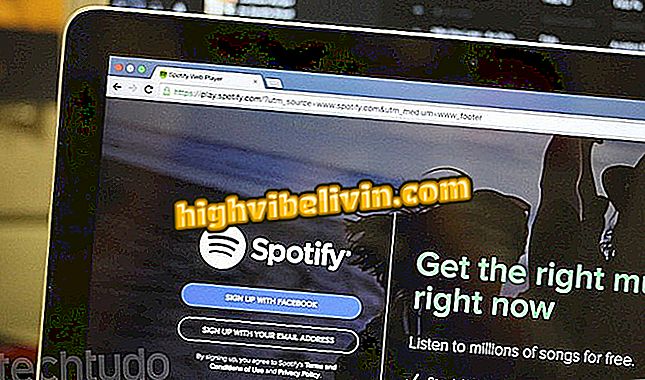Kā izmantot Canon kameras savienojumu, lai savienotu Canon kameru ar mobilo tālruni
Canon Camera Connect ir Canon oficiālā programma, kas pieejama Android un iPhone (iOS) tālruņiem. Programma darbojas ar vairākiem zīmola modeļiem un sola atvieglot kameru izmantošanu, jo tas ļauj viedtālrunim veikt vairākas funkcijas. Starp tiem varat piekļūt iestatījumiem, kā arī apskatīt un pārsūtīt fotogrāfijas tieši no kartes uz mobilo tālruni.
LASĪT: Brazīlijā jau pazīstama slavenā kamera; redzēt, vai tas ir vērts
Turklāt lietotājs var fotografēt attālināti, izmantojot Camera Connect, kas ir interesanta iespēja, piemēram, ilgi eksponēt attēlus bez trīce. Tālāk ir aprakstīts, kā kameru pieslēgt lietojumprogrammai.
Vai vēlaties iegādāties lētu kameru? Atrodiet labākās cenas salīdzināšanai

Uzziniet, kā pievienot Canon Wi-Fi kameru oficiālajai mobilā zīmola lietotnei
Lai gan lietojumprogramma ar fotokameru ir ļoti noderīga, iesācējiem tas var būt nedaudz sarežģīts process, jo tas ietver gan ierīces, gan nepieciešamību veikt uzmanību. Pirms pārvietoties, atcerieties, ka izmantotajai veidnei jābūt saderīgai ar lietotni; tas ir praktiski jebkurš Canon ar Wi-Fi savienojumu. Vēl viens interesants sīkums ir tas, ka lietotāji, kuriem ir NFC iekārtas, var izlaist visu procesu un pieslēgties tikai pieskaroties kamerai un mobilajam telefonam.
Mūsu apmācībā mēs izmantojam Galaxy S8 un EOS Rebel T6i, Wi-Fi un NFC savietojamību pilnībā manuālā procesā, kas jums būs jāpielāgo sava modeļa saskarnei.
Kamerā
1. solis. Lai aktivizētu kameras Wi-Fi. Ir vērts atcerēties, ka procedūra var atšķirties atkarībā no modeļa un dažos Canon DSLR procesos var būt nedaudz mulsinoši. Tomēr sāciet ar ierīces iestatījumu izvēlni;

Atveriet kameras iestatījumu izvēlni
2. solis. Pēc izvēlnes izkārtojuma uz Rebel T6i, dodieties uz piekto cilni (pirmā ar atslēgas ikonu);

Virzieties uz saskarni konfigurācijas opcijās
3. solis. Atveriet opciju Wi-Fi / NFC, kas ir pieejama interfeisā, un apstipriniet, noklikšķinot uz "Iestatīt";

Lai iespējotu, kamerā atlasiet opciju Wi-Fi / NFC vai līdzvērtīgu
4. solis. Izvēlieties "Iespējot" un apstipriniet ar "OK";

Ieslēdziet kameru Wi-Fi
5. solis. Izvēlieties kameras nosaukumu. Ar to jūs pieslēgsieties mašīnai, izmantojot mobilo tālruni. Mūsu piemērā mēs izvēlējāmies "T6i". Displejā parādīsies apstiprinājuma ziņojums un atgriezīsies galvenajā izvēlnē;

Izvēlieties nosaukumu, lai būtu viegli identificēt kameru, kad ir pienācis laiks izveidot savienojumu ar tālruni
6. solis. Tagad ekrānā izvēlieties "Wi-Fi funkcija";
7. solis. Izvēlieties "Savienoties ar viedtālruni". Skārienekrānos vienkārši pieskarieties diviem, lai aktivizētu;

Izvēlieties iespēju izveidot savienojumu ar mobilo tālruni
8. solis. Savienojuma metodē ir divas iespējas: "Kameras piekļuves punkts" radīs Wi-Fi tīklu no Canon, bet "Infrastruktūras režīms" izmantos jūsu lokālo tīklu. Šajā gadījumā mēs izvēlamies pirmo iespēju;

Izvēlieties atbilstoši savām vajadzībām, vienkārši atcerieties, ka infrastruktūras metode darbosies tikai tad, ja viedtālrunis un kamera ir vienā tīklā
9. solis. Izvēlieties "Easy Connection";
10. solis. Nākamajā ekrānā ir redzama informācija, kas nepieciešama, lai tālruni savienotu ar kameru, izmantojot Wi-Fi. Atstājiet displeju vai atzīmējiet tīkla nosaukumu un paroli.
Mobilajā ierīcē
11. solis. Tālruņa Wi-Fi iestatījumos jābūt pieejamam kameras izveidotajam "T6i" tīklam;

Atrodiet kameras izveidoto Wi-Fi tīklu
12. solis. Izvēlieties Canon kameru tīklu, ievadiet paroli un izveidojiet savienojumu;

Parasti izveidojiet savienojumu, izmantojot savu kameras izveidoto paroli
13. solis. Tagad atveriet programmu Canon Camera Connect. Ekrāns liks jums apstiprināt savienojumu ar jauno kameru.

Atveriet Canon lietotni un apstipriniet savienojumu ar jaunu kameru, izvēloties modeli no pieejamo kameru saraksta
Atpakaļ uz kameru
14. solis. Kamerā tiks parādīts apstiprinājuma logs ar mobilā tālruņa nosaukumu tīklā, tikai pārbaudiet savienojumu. Ņemiet vērā, ka varat iestatīt attēlu priekšskatījuma ierobežojumus, ja vēlaties, lai no tālruņa nevarētu piekļūt fotoattēliem;
15. solis. Kamera informēs, ka savienojums ir veiksmīgs un ka tagad varat to kontrolēt no viedtālruņa.

Kamera apstiprinās savienojumu un ieteiks, ka tā būs pieejama tikai no mobilā tālruņa
Atpakaļ uz mobilo
16. solis. Kameras savienojuma lietotne pilnībā nodrošinās kameras kontroli;

Pieteikums tagad kontrolēs jūsu kameru. Funkciju līmenis ir atkarīgs no Canon modeļa
17. solis. Tālvadības ekrānā "Attālā dinamiskā fotoattēlu rādīšana" tālruņa ekrānā tiek atskaņots objektīva skatījums un pat ļauj fotografēt;

Skatiet, ka tālruni var izmantot, lai attālināti aktivizētu aizvaru
18. solis sadaļā "Kameras attēli" varat piekļūt visiem fotoaparātā un kartē saglabātajiem fotoattēliem. Visbeidzot, vienkārši atvienojiet kameru no kameras un atspējojiet Wi-Fi uz DSLR;

Varat apskatīt kamerā saglabātos fotoattēlus un kopēt tos tālrunī
Kas ir labākā profesionālā fotokamera iesācējiem? Uzziniet forumā